- English (English)
- Bulgarian (Български)
- Chinese Simplified (简体中文)
- Chinese Traditional (繁體中文)
- Czech (Čeština)
- Danish (Dansk)
- Dutch (Nederlands)
- German (Deutsch)
- Greek (Ελληνικά)
- Hungarian (Magyar)
- Italian (Italiano)
- Japanese (日本語)
- Korean (한국어)
- Polish (Polski)
- Portuguese (Brazilian) (Português (Brasil))
- Slovak (Slovenský)
- Spanish (Español)
- Swedish (Svenska)
- Turkish (Türkçe)
- Ukrainian (Українська)
- Vietnamese (Tiếng Việt)
Recherche par mot clé
Pour effectuer une recherche par mot clé, procédez comme suit :
- Cliquez sur l'onglet
 dans le volet de gauche ou cliquez sur Affichage > Rechercher pour ouvrir le volet RECHERCHE.
dans le volet de gauche ou cliquez sur Affichage > Rechercher pour ouvrir le volet RECHERCHE. - Dans le champ de Que rechercher texte, tapez le mot ou l'expression que vous recherchez.
Les expressions ou mots correspondant à votre recherche sont mis en surbrillance dans le document. Les résultats de la recherche sont organisés en groupes (par source : texte, commentaires ou signets) et vous êtes en mesure de mettre en surbrillance la totalité du groupe de texte.
Les résultats de la recherche sont organisés en groupes (par source : texte, commentaires ou signets) et vous êtes en mesure de mettre en surbrillance la totalité du groupe de texte.
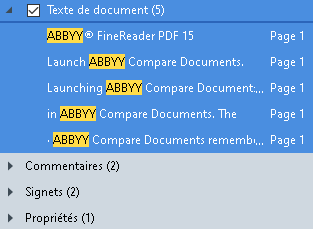
- Si nécessaire, cliquez sur la flèche à côté de l'icône
 et sélectionnez l'un des éléments suivants :
et sélectionnez l'un des éléments suivants :
- Concordance exactene trouve que les mots qui correspondent exactement à ceux tapés dans la boîte de recherche.
Par ex., la recherche du mot « correct » ne permettra pas de trouver des mots tels que « incorrectly » ou « correction ». - Respecter la casse ne trouve que les mots qui respectent la casse utilisée dans votre recherche.
Par ex., la recherche du mot « Editor » ne permettra pas de trouver des mots tels que « editor » ou « EDITOR ».
Vous pouvez mettre en surbrillance, barrer et souligner les résultats de la recherche dans le texte. Pour ce faire, sélectionnez les mots concernés dans les résultats de recherche et cliquez sur l'outil correspondant (mettre en surbrillance, barrer ou souligner). Cela permet de générer des commentaires dans le document PDF et de signaler les modifications à apporter au document source. Le texte de votre document PDF n'est en rien affecté.
Cela permet de générer des commentaires dans le document PDF et de signaler les modifications à apporter au document source. Le texte de votre document PDF n'est en rien affecté.
Pour modifier la couleur utilisée dans le marquage du texte, cliquez sur la flèche située à côté de l'outil respectif et sélectionnez la couleur souhaitée dans la palette de couleur qui s'affiche.
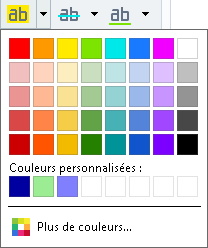
 Pour accéder à l'occurrence de recherche suivante/précédente, utilisez les boutons
Pour accéder à l'occurrence de recherche suivante/précédente, utilisez les boutons  . Vous pouvez également sélectionner le résultat de recherche suivant en appuyant sur F3.
. Vous pouvez également sélectionner le résultat de recherche suivant en appuyant sur F3.
04.03.2022 7:13:12